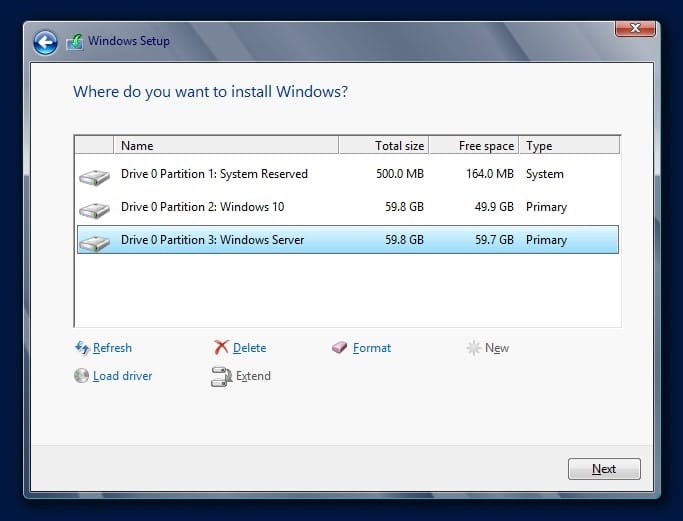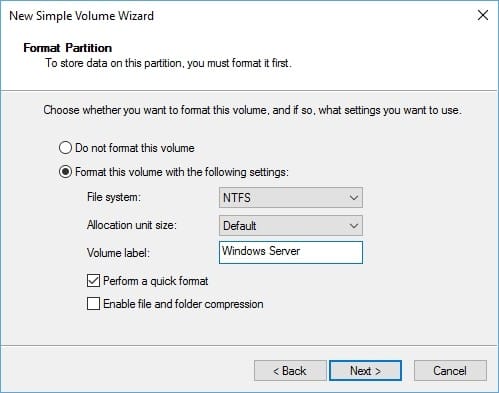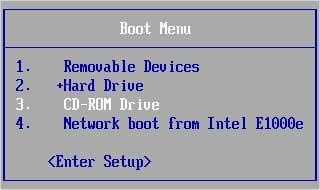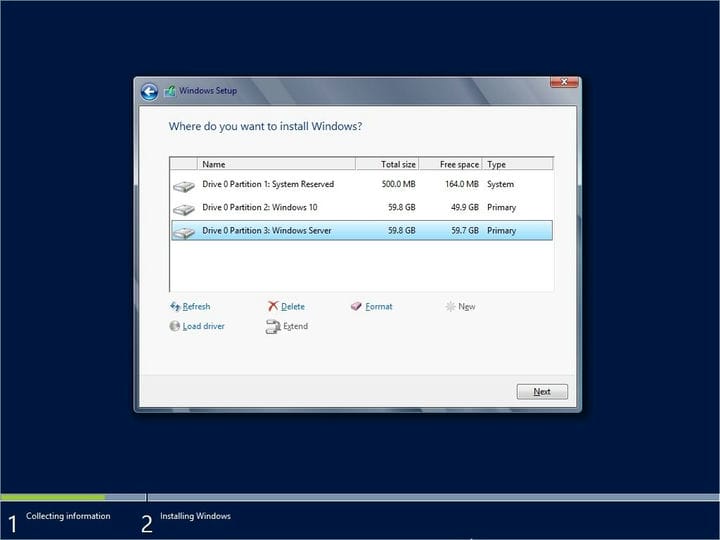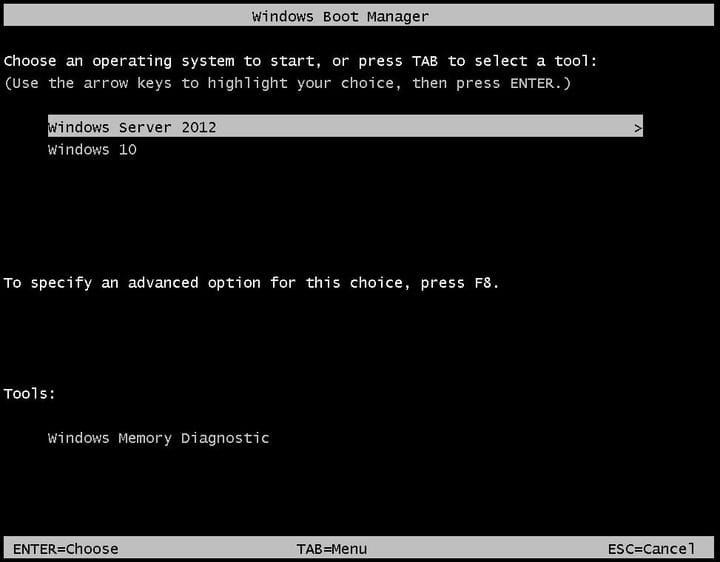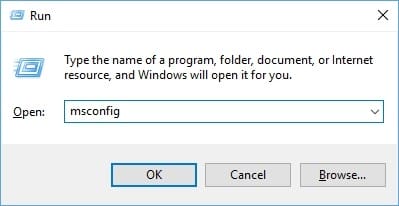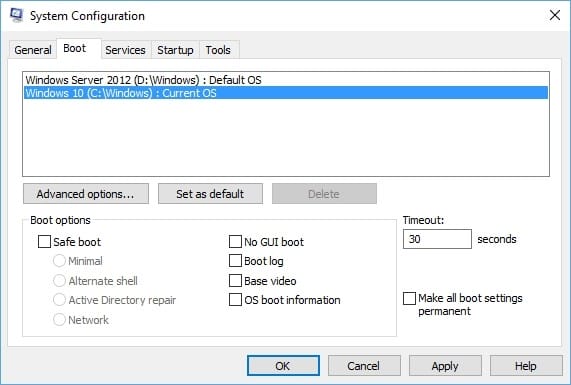Hvordan starte Windows 10 og Windows Server dobbelt
Siste oppdatering: 31. august 2020
- Hvis du trenger å jobbe på både Windows 10 og Windows Server, men bare har en PC, er en dual-boot den eneste sjansen.
- Denne artikkelen vil vise deg nøyaktig hva du trenger å gjøre for å oppnå det.
- For å lære mer gode ting om Windows 10 OS, besøk vår dedikerte Windows 10- seksjon.
- Liker du veiledningene våre? Vi har mange flere av dem på vår dedikerte How-To Hub.
For å fikse forskjellige PC-problemer, anbefaler vi DriverFix: Denne programvaren holder driverne dine i gang, og dermed beskyttes du mot vanlige datamaskinfeil og maskinvarefeil. Sjekk alle driverne dine nå i 3 enkle trinn:
- Last ned DriverFix (bekreftet nedlastningsfil).
- Klikk Start Scan for å finne alle problematiske drivere.
- Klikk på Oppdater drivere for å få nye versjoner og unngå systemfeil.
- DriverFix er lastet ned av 502 786 lesere denne måneden.
Det er mange situasjoner der du trenger et dual boot-oppsett. Kanskje du trenger å jobbe med en app som ikke er kompatibel med ditt daglige operativsystem, kanskje du trenger et isolert miljø for å teste ting, eller kanskje du bare vil leke med et annet operativsystem.
I dagens artikkel skal jeg vise deg hvordan du kan starte Windows 10 sammen med Windows Server på samme datamaskin.
I dette eksemplet installerer jeg Windows Server 2012 R2 som det andre operativsystemet på maskinen min, men disse trinnene gjelder også for den kommende Windows Server 2016 eller eldre 2008 R2 som var basert på samme kjerne som Windows 7.
Det er noen få ting du trenger for å oppnå dette oppsettet. Den første er nok diskplass.
Du kan bruke to partisjoner på samme harddisk, men vi vil anbefale å bruke separate stasjoner som vil gjøre prosessen med fremtidig ominstallering mye enklere, og vil også garantere et fungerende operativsystem hvis en av stasjonene mislykkes.
TIPS: En annen ting å sjekke er at ditt viktigste operativsystem kjører i BIOS / Legacy-modus og ikke UEFI. Du kan bruke UEFI hvis du foretrekker det, men jeg har tidligere hatt problemer med å starte flere operativsystemer i denne modusen.
Du trenger noen ISO-bilder eller installasjonsmedier for de valgte operativsystemene. Hvis du allerede har et av operativsystemene installert på maskinen din og vil beholde det, trenger du bare et ISO-bilde for det andre operativsystemet.
Av hensyn til denne opplæringen installerer vi begge operativsystemene fra bunnen av for å dekke alle nødvendige trinn.
Hvis du starter med en tom stasjon, må du velge hovedoperativsystemet. I mitt eksempel installerer jeg Windows 10 som hoved OS og Windows Server 2012 R2 som det andre.
Veiledningen nedenfor vil også dekke følgende emner:
-
Windows-server dobbelt oppstart
-
Dobbel oppstart Windows-server
-
Dobbeltstart Windows 10 og Server 2019
-
Dobbeltstart Windows 10 og Windows Server
-
Dobbeltstart Windows 10 og Windows Server 2019
-
Slik starter du Windows 10 og Windows Server 2012 dobbelt
-
- *
Hvordan starter jeg Windows 10 og Windows Server dobbelt?
1 Installer hovedoperativsystemet
Dette trinnet er for brukere som ikke har et operativsystem installert på maskinene sine, eller som vil installere et nytt multi-boot-oppsett.
Koble til eller sett inn installasjonsmediet (USB-stasjon, DVD) for hovedoperativsystemet, i mitt tilfelle Windows 10, og velg det som oppstartsenhet når du starter datamaskinen. Du må trykke på F11, F12 eller Escape-tasten for å få tilgang til oppstartsmenyen. Hver produsent bruker sin egen nøkkel, så kontakt maskinhåndboken.
Når du kommer til oppsettskjermen, er det bare å gå gjennom installasjonsprosessen slik du vanligvis gjør til du kommer til skjermbildet for valg av disk.
Hvis du bruker den samme harddisken for begge operativsystemene enn dette, er dette stedet å gjøre dette mulig.
Først oppretter du en partisjon for ditt viktigste operativsystem, og gir nok ledig plass til den andre. Bruk nå ledig ledig plass til å lage en andre partisjon for operativsystemet dual boot.
Sluttresultatet ditt skal se ut som på bildet nedenfor.
Når du er ferdig med å lage partisjonene, velger du den første og installerer hovedvinduet som normalt.
I tillegg kan du også vurdere bruk av et boot-reparasjonsverktøy som Tenorshare Windows Boot Genius.
Dette verktøyet kan enkelt brukes til å brenne oppstartbare ISO-bilder, slik at du kan starte opp datamaskiner som ikke starter riktig, uavhengig av hva det underliggende problemet var.
Dessuten at du også kan bruke den til å tilbakestille Windows lokalt og domenepassord, og til og med gjenopprette data fra umulige harddisker, og i utgangspunktet gjør dette også et gjenopprettingsverktøy.
2 Krymp hoved OS-partisjon
Dette trinnet er bare for de som har en enkelt partisjon med hoved OS og vil beholde det.
Hvis du ikke har en annen stasjon eller partisjon for det andre operativsystemet, må du krympe din nåværende OS-partisjon for å frigjøre plass og opprette en ny.
Husk å legge igjen nok diskplass til ditt viktigste operativsystem, og ha også nok til det andre.
Når du har krympet hoved OS-partisjonen, høyreklikker du på det nye Ufordelte rommet, velger Nytt enkelt volum og går gjennom veiviseren for å opprette en ny partisjon.
Formater den som NTFS og merk den ordentlig slik at du enkelt kan gjenkjenne den når du installerer det andre operativsystemet.
3 Installer det andre operativsystemet
Koble til installasjonsstasjonen eller sett inn installasjonsmediet for det andre operativsystemet, og start datamaskinen fra den.
Gå gjennom oppsettsmenyen og velg den andre partisjonen, merket som Windows Server i mitt tilfelle, som målet for det andre operativsystemet. Fullfør installasjonen av Windows som du normalt ville gjort.
Windows starter maskinen på nytt flere ganger under installasjonen. Når den første omstarten kommer, blir du bedt om en opplastingsmeny som ligner på den nedenfor.
På dette punktet velger du ditt andre operativsystem hver gang til installasjonen er fullført.
Du er ferdig! Du har nå et dobbelt oppsett med Windows 10 og Windows Server, 2012 R2 i mitt tilfelle. Du kan velge mellom de to fra opplastingsmenyen hver gang datamaskinen starter.
Du vil sannsynligvis merke at det andre operativsystemet nå er standard oppstart. Hvis det er slik du liker det, trenger du ikke gjøre noe annet. Men hvis du vil endre den til den andre Windows-installasjonen, starter du inn i ditt viktigste operativsystem, Windows 10 for meg.
Når du er på skrivebordet, trykk Windows + R- tastene for å åpne Kjør- vinduet, skriv msconfig og trykk Enter eller klikk på OK.
Dette åpner System Configuration- menyen. Åpne kategorien Boot, velg operativsystemet du vil angi som standard ved å klikke på det, og klikk deretter på Set as default- knappen. Klikk nå Bruk og deretter OK.
Nå når du starter datamaskinen, vil den automatisk starte opp til det nye standardoperativsystemet hvis ingen brukerinngang blir oppdaget. Hvis du har problemer med å konfigurere dette, vennligst gi oss beskjed i kommentarfeltet nedenfor.
Redaktørens merknad: Dette innlegget ble opprinnelig publisert i august 2016 og har siden blitt oppdatert og oppdatert i august 2020 for friskhet, nøyaktighet og omfattende.